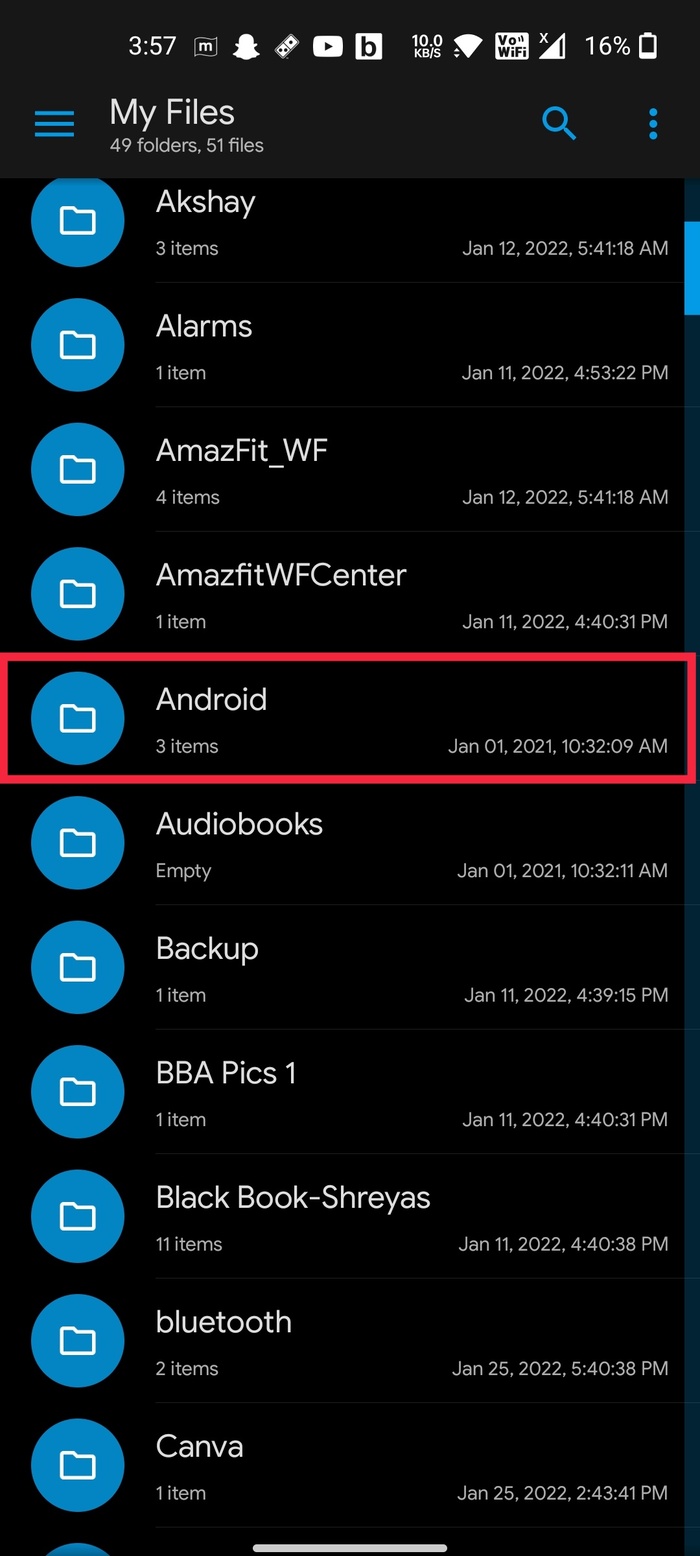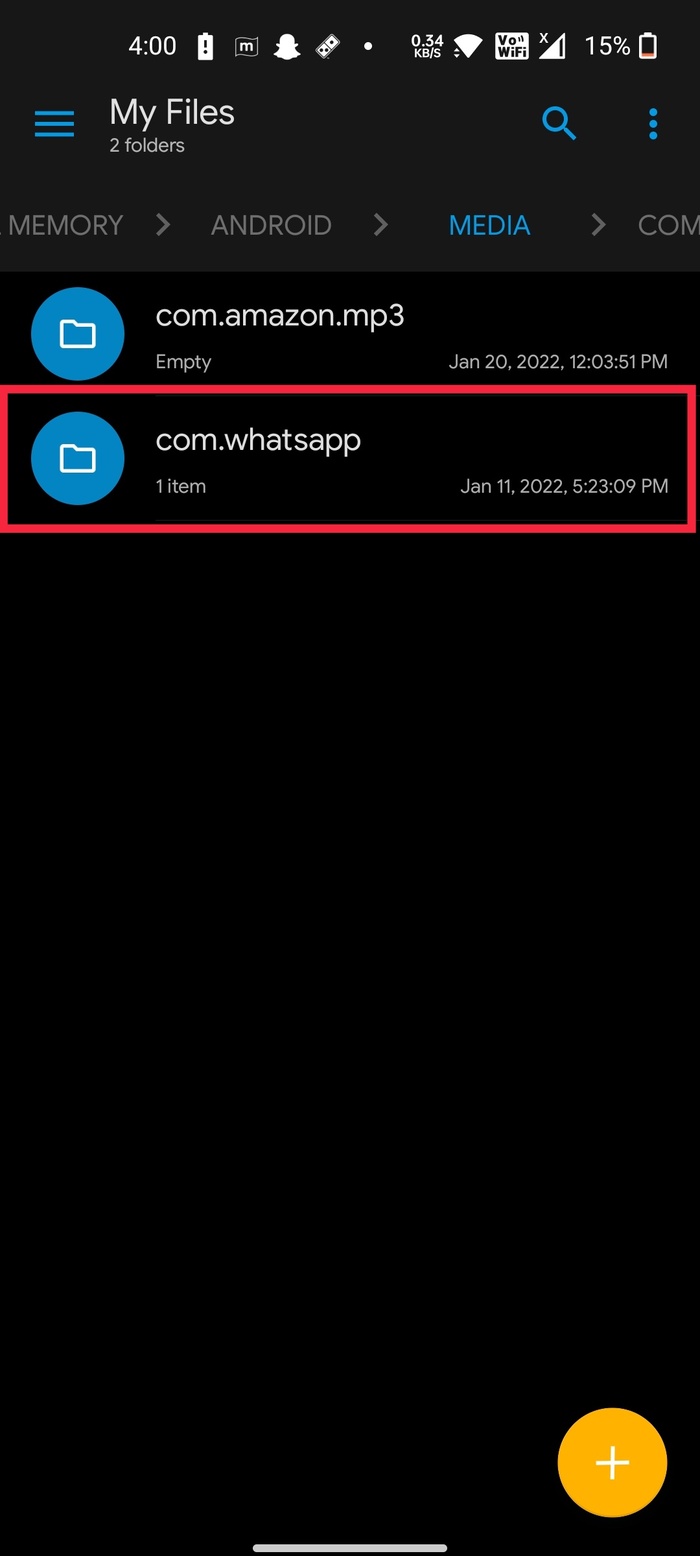Korrigieren Sie WhatsApp-Bilder, die nicht in der Galerie angezeigt werden (iPhone und Android)
Veröffentlicht: 2022-02-02WhatsApp ist eine der beliebtesten Messaging-Apps der Welt. Millionen von Menschen nutzen es, um mit Freunden und Familienmitgliedern zu kommunizieren. Benutzer haben jedoch berichtet, dass WhatsApp-Bilder auf ihren iPhone- oder Android-Telefonen nicht in der Galerie angezeigt werden. Und es sind nicht nur die Bilder. Selbst die Videos und Audiodateien werden einigen Benutzern nicht in der Galerie-App angezeigt.

Wenn Sie dieses Problem haben, machen Sie sich keine Sorgen – wir haben einige Schritte zur Fehlerbehebung, die Ihnen helfen werden, es ein für alle Mal zu beheben! Lassen Sie uns diese Schritte unten im Detail betrachten und das Problem „ WhatsApp-Bilder werden nicht in der Galerie angezeigt “ bequem beheben.
Inhaltsverzeichnis
So beheben Sie, dass WhatsApp-Bilder nicht in der Galerie auf Android angezeigt werden
1. Aktivieren Sie die Mediensichtbarkeit
In den meisten Fällen sind die Mediensichtbarkeitseinstellungen dafür verantwortlich, dass WhatsApp-Medien nicht in der Galerie-App angezeigt werden. Die Reparatur ist jedoch relativ einfach; lass uns einen Blick darauf werfen.
- Starten Sie WhatsApp auf Ihrem Android-Gerät und klicken Sie auf das Dreipunkt-Symbol in der oberen rechten Ecke des Bildschirms.
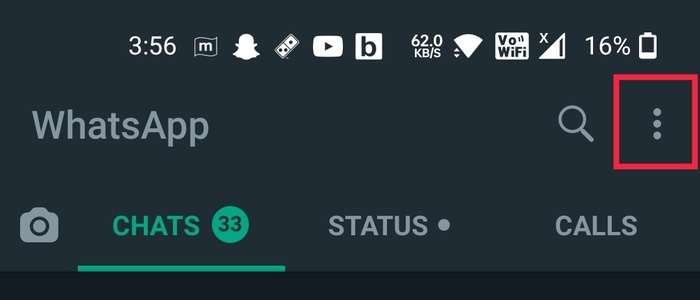
- Wählen Sie hier Einstellungen aus der Dropdown-Liste aus.
- Klicken Sie nun auf die Option Chats und unter den Chat-Einstellungen finden Sie die Option für Media Visibility .
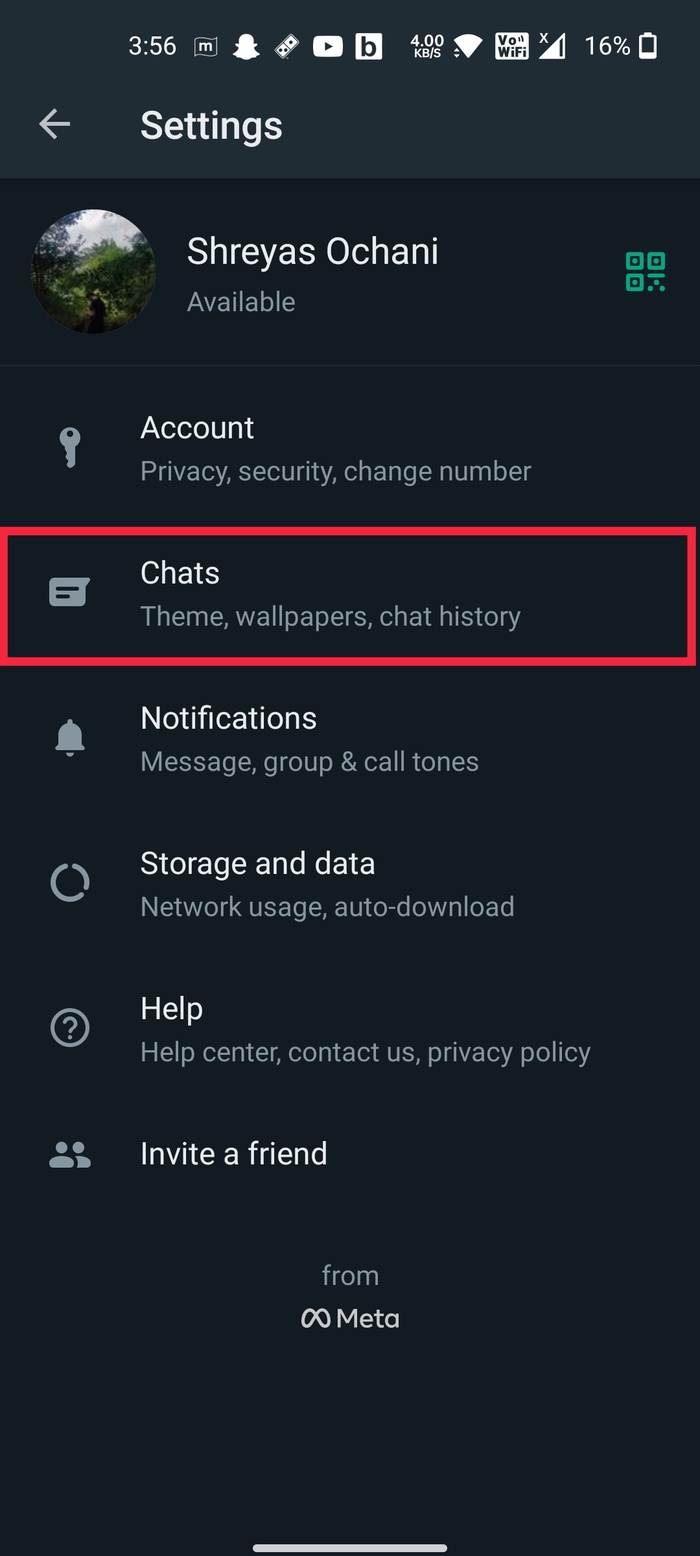
- Wenn die Option deaktiviert ist, aktivieren Sie sie . Wenn es jedoch bereits aktiviert ist und Sie immer noch nicht auf WhatsApp-Bilder in der Galerie-App zugreifen können, deaktivieren und aktivieren Sie die Option Mediensichtbarkeit erneut.
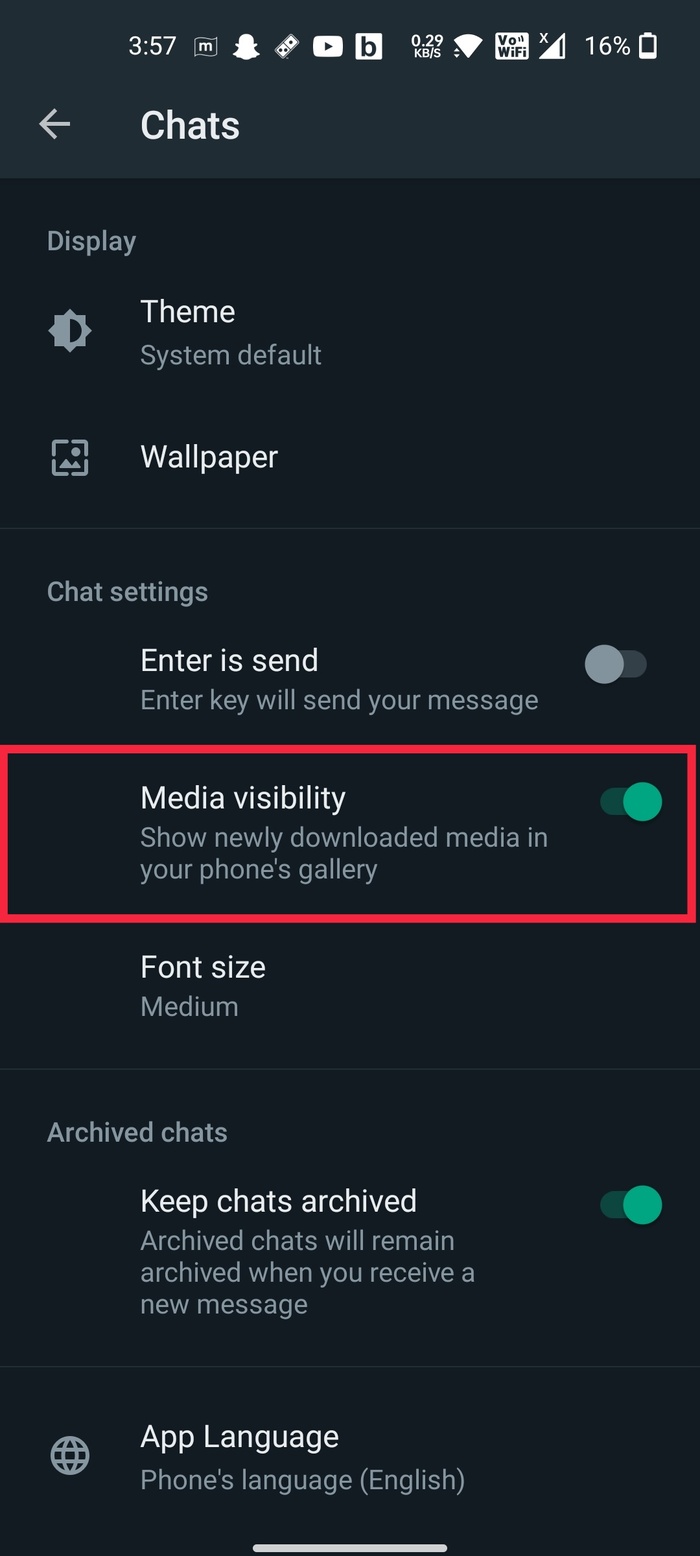
2. Löschen Sie die .nomedia-Datei
Wenn WhatsApp-Bilder auch nach dem Versuch der obigen Methode nicht in der Galerie-App angezeigt werden, sollten Sie die .nomedia-Datei löschen.
So geht's:
- Öffnen Sie die Dateimanager-App auf Ihrem Android-Telefon. (Wir empfehlen die Verwendung der Solid File Explorer-App, um auf die versteckten Dateien zuzugreifen.)
- Navigieren Sie nun zum WhatsApp-Ordner in Ihrem internen Speicher. Wenn Sie den WhatsApp-Ordner nicht in Ihrem Stammordner finden können, sehen Sie einmal unter dem Ordner Android > Media nach.
- Wenn Sie fertig sind, öffnen Sie den WhatsApp-Ordner und klicken Sie auf Medien .
- Wählen Sie hier den WhatsApp-Bilderordner aus und löschen Sie die .nomedia -Datei. Löschen Sie bei Bedarf auch den .nomedia-Ordner aus dem gesendeten und privaten Ordner.
3. Überprüfen Sie die Speicherberechtigungen für WhatsApp
Einer der Gründe dafür, dass WhatsApp-Bilder nicht in der Galerie angezeigt werden, könnte ein Problem mit der Speicherberechtigung sein, aufgrund dessen WhatsApp nicht auf die Fotos und Videos zugreifen kann. Lassen Sie uns das beheben.
- Öffnen Sie das Einstellungsmenü auf Ihrem Android-Gerät und navigieren Sie zu den Apps-Bereichen.
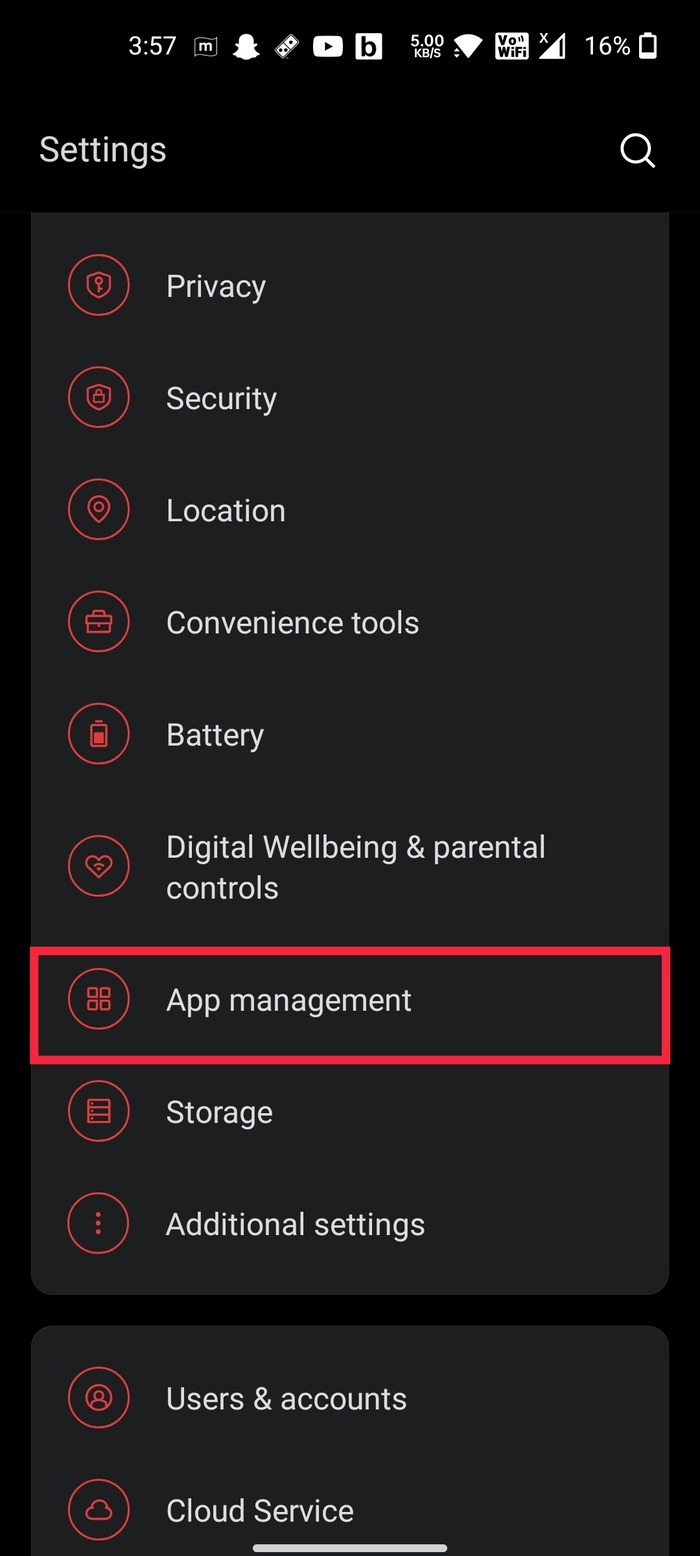
- Wählen Sie hier aus der Liste der installierten Apps WhatsApp aus.
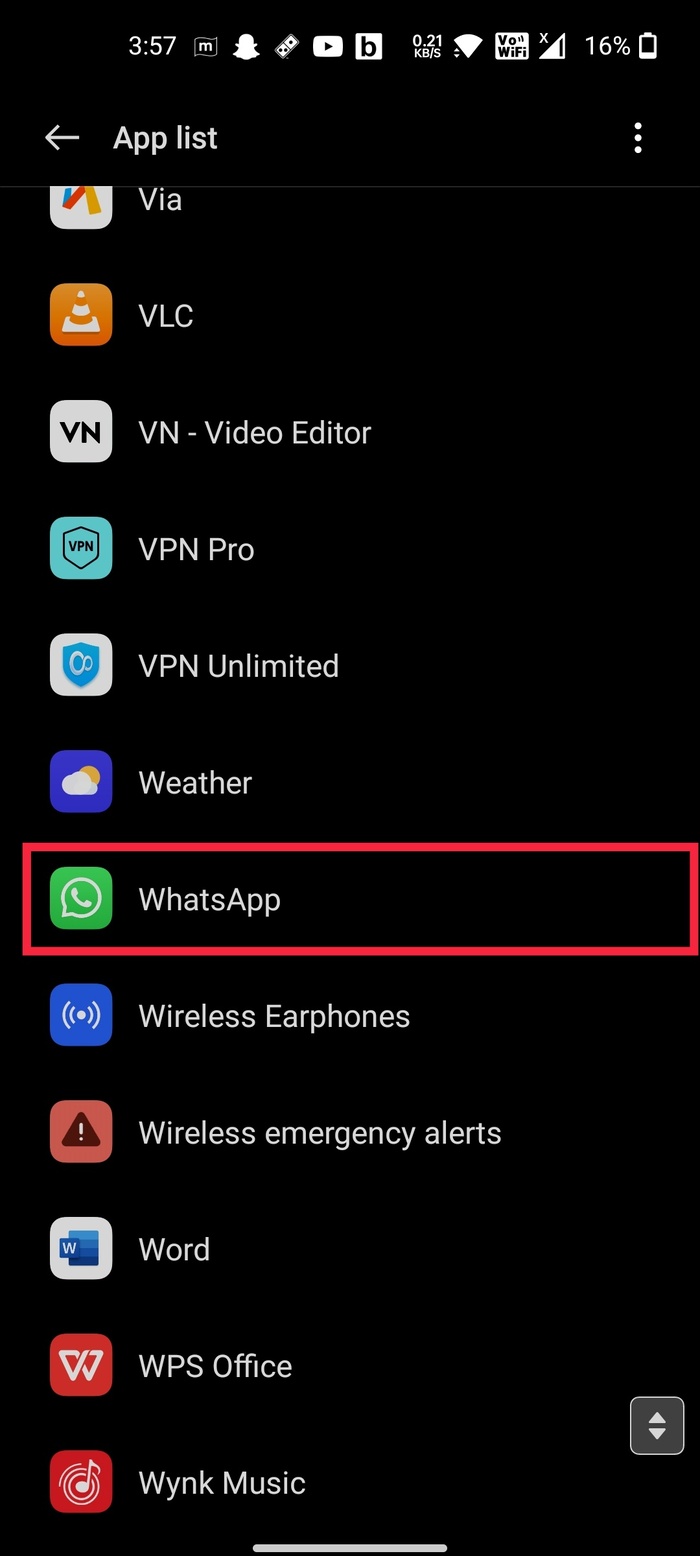
- Suchen Sie nun nach der Berechtigungsoption und klicken Sie darauf.
- Aktivieren Sie anschließend die Speicherberechtigung aus der Liste der Berechtigungsoptionen. Wenn es bereits aktiviert ist, versuchen Sie, es zu deaktivieren und erneut zu aktivieren.
So beheben Sie, dass WhatsApp-Bilder nicht in Fotos auf dem iPhone angezeigt werden
Machen Sie sich keine Sorgen, wenn Sie ein iPhone-Benutzer sind, da es einige Schritte zur Fehlerbehebung für iOS-Benutzer gibt, um die lästigen WhatsApp-Bilder zu beheben, die nicht in der Fotos-App angezeigt werden. Darüber hinaus bleibt der Prozess unabhängig von Ihrer iOS-Version gleich, solange sie WhatsApp unterstützt. Lassen Sie uns damit aus dem Weg räumen, wie Sie WhatsApp-Bilder reparieren können, die nicht in der Fotos-App auf dem iPhone angezeigt werden.
1. Gewähren Sie WhatsApp die Erlaubnis für Fotos
WhatsApp speichert keine Bilder in Ihrer iOS-Fotos-App, wenn der Zugriff auf alle Fotos nicht gestattet ist. Um dies zu beheben, sehen Sie sich die folgenden Schritte an.
- Starten Sie die App „Einstellungen “ auf Ihrem iOS-Gerät und scrollen Sie nach unten, bis Sie WhatsApp finden.
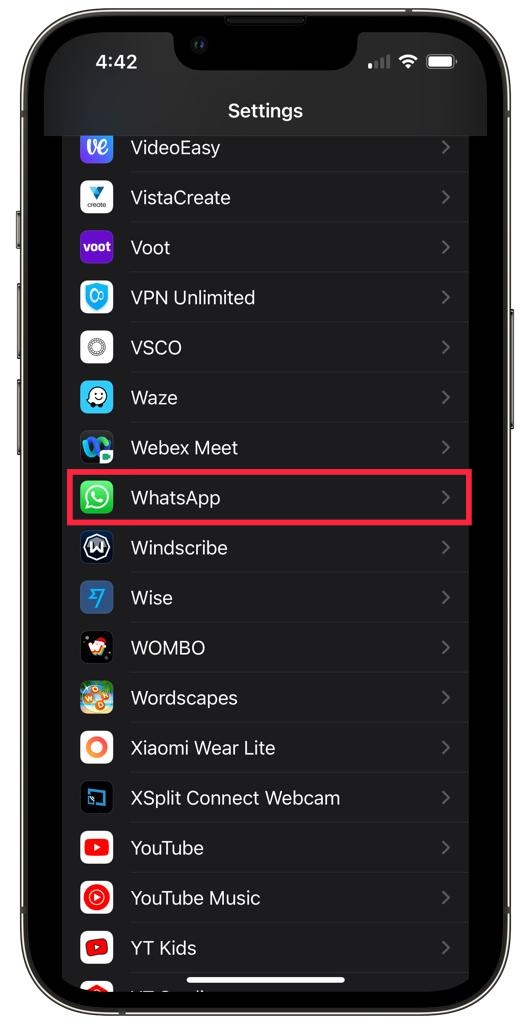
- Wählen Sie WhatsApp und wählen Sie die Option Fotos .
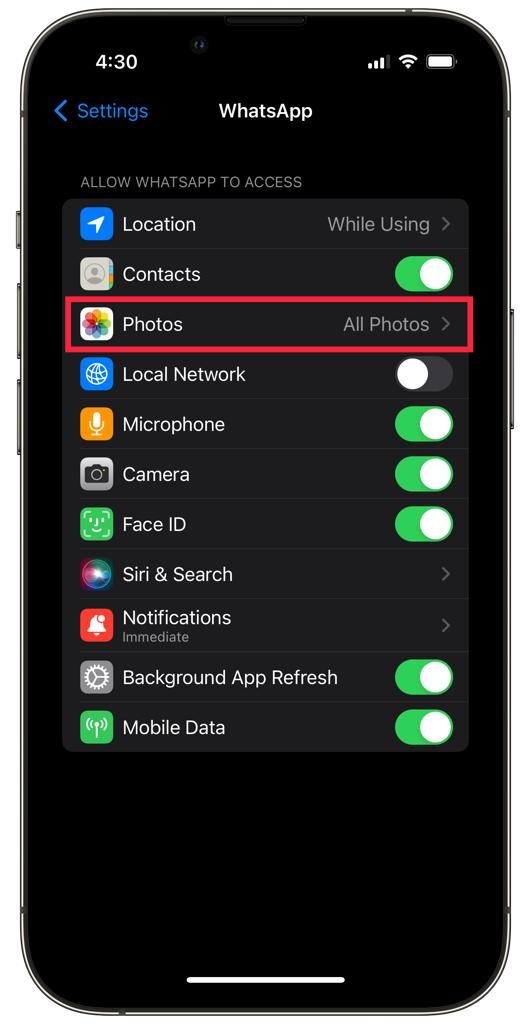
- Klicken Sie jetzt darauf und aktivieren Sie den Zugriff auf alle Fotos und starten Sie Ihr iOS-Gerät neu.
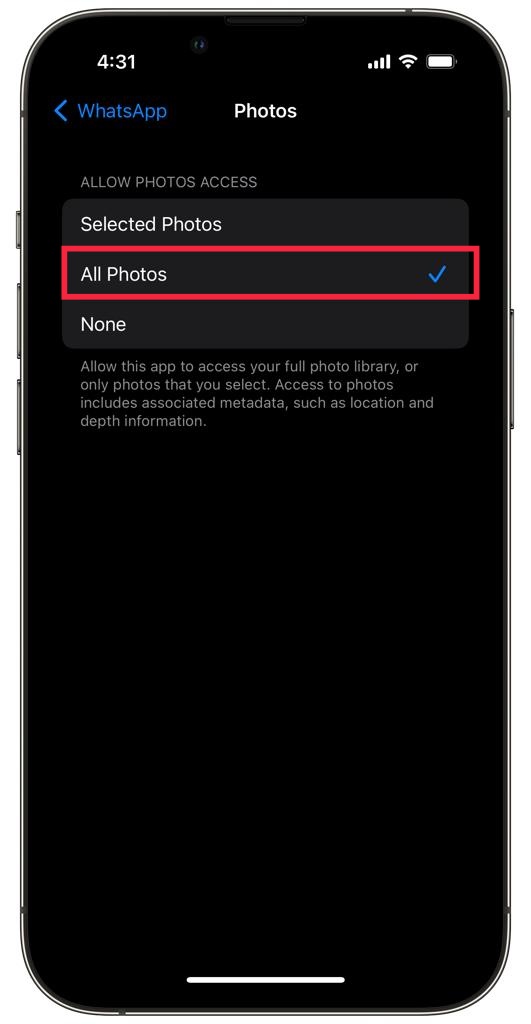
- Sobald dies erledigt ist, sollten jetzt WhatsApp-Fotos bequem in der Galerie angezeigt werden.
2. Aktivieren Sie die Option Fotos in Galerie speichern
Die folgende Fehlerbehebungseinstellung zum Beheben von WhatsApp-Bildern, die nicht in der Galerie angezeigt werden, besteht darin, die Option zum Speichern von Fotos in der Galerie in den WhatsApp-Einstellungen zu aktivieren. Wenn diese Einstellung deaktiviert ist, werden keine Fotos oder Videos in der Galerie gespeichert.

- Öffnen Sie die WhatsApp-App auf Ihrem iOS-Gerät und klicken Sie auf das Einstellungssymbol.
- Wählen Sie hier die Option Chats .
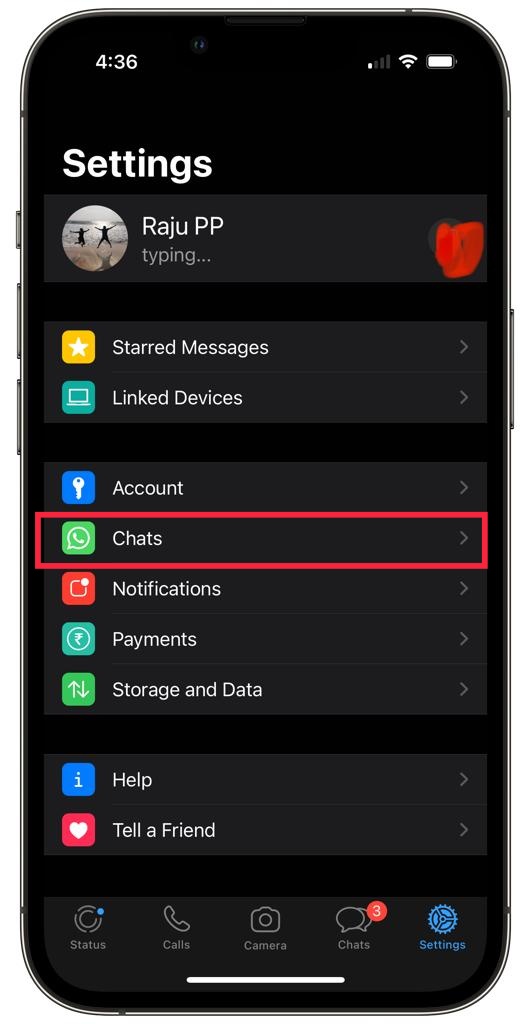
- Aktivieren Sie jetzt einfach die Option In Kamerarolle speichern und Sie können loslegen. Nachdem Sie die Einstellung aktiviert haben, sollten WhatsApp-Medien jetzt in der Galerie Ihres iPhones sichtbar sein.
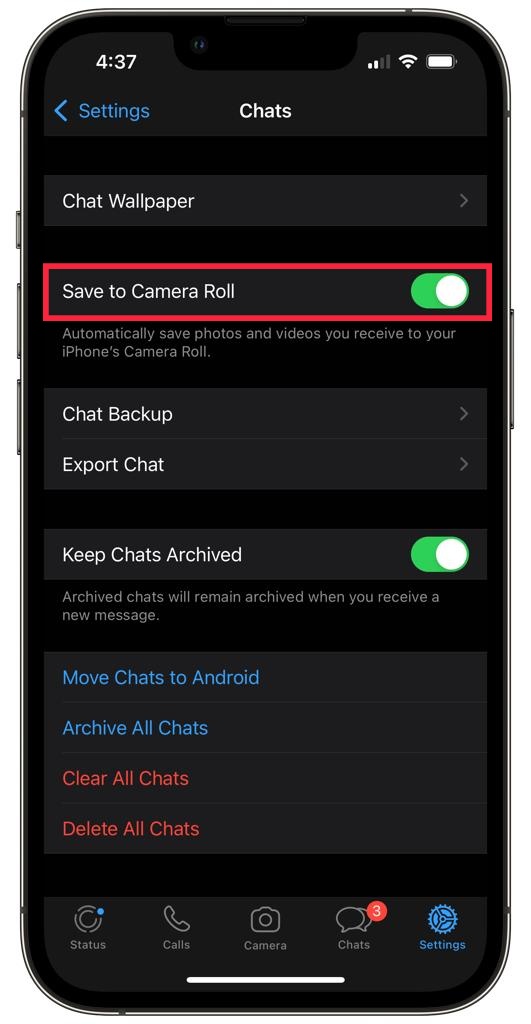
WhatsApp-Medien werden immer noch nicht in der Galerie angezeigt? Mach das!
Wenn trotz aller Schritte zur Fehlerbehebung WhatsApp-Medien nicht in der Galerie angezeigt werden, ist Ihr letzter Ausweg, WhatsApp zu deinstallieren und neu zu installieren. Wenn jedoch auch das nicht funktioniert, müssen Sie Ihr Gerät möglicherweise zurücksetzen, um das Problem zu beheben.
Beheben Sie bequem WhatsApp-Bilder, die nicht in der Galerie angezeigt werden
Mit den oben genannten Schritten zur Fehlerbehebung können Sie WhatsApp-Bilder, die nicht in der Galerie angezeigt werden, schnell und einfach ein für alle Mal beheben.
Teilen Sie uns in den Kommentaren unten mit, ob Sie diesen Artikel hilfreich fanden und erfolgreich das Problem behoben haben, dass WhatsApp-Medien nicht in der Galerie angezeigt werden.
Häufig gestellte Fragen zu WhatsApp-Medien, die nicht in der Galerie/Foto-App angezeigt werden
2. Wie sichere ich WhatsApp-Videos auf Google Drive?
Standardmäßig sichert WhatsApp alle Bilder und Nachrichten auf Google Drive auf Ihrem Android-Gerät, aber Sie müssen die Option für Videos manuell aktivieren. Lassen Sie uns einen Blick darauf werfen.
- Starten Sie die WhatsApp-App auf Ihrem Android-Gerät und klicken Sie auf das Dreipunktmenü in der oberen rechten Ecke des Bildschirms.
- Wählen Sie nun Einstellungen aus der Dropdown-Liste aus und navigieren Sie zum Abschnitt Chats.
- Klicken Sie hier auf die Option Chat-Backup und aktivieren Sie die Option Videos einschließen.
- Boom, es werden nicht auch WhatsApp-Videos neben Bildern und Texten gesichert.
3. Wie kann ich WhatsApp-Bilder herunterladen, ohne den Chat zu öffnen?
Befolgen Sie diese Schritte, um WhatsApp-Bilder einfach herunterzuladen, ohne den Chat zu öffnen:
- Schalten Sie den Flugmodus ein und lesen Sie Nachrichten
- Öffnen Sie WhatsApp und deaktivieren Sie den automatischen Download von Medien
- Gehen Sie zum Chat mit den Medien, die Sie herunterladen möchten
- Halten Sie ein Bild gedrückt, bis es vergrößert wird.
- Tippen Sie auf die Schaltfläche „Teilen“ in der unteren linken Ecke des Bildes.
- Wählen Sie Bild speichern aus der Liste der angezeigten Optionen.
4. Kann ich gelöschte WhatsApp-Medien wieder wiederherstellen?
Leider können Sie die gelöschten Dateien nicht wiederherstellen, es sei denn, Sie haben eine Sicherungskopie der WhatsApp-Medien. Sie können den Empfänger jedoch jederzeit bitten, diese Bilder an Sie zurückzusenden. Nicht ideal, aber einen Versuch wert.
5. Wie blockiere ich WhatsApp-Bilder in meiner Galerie?
Um das Speichern von WhatsApp-Medien, seien es Bilder, Videos oder Audio, in Ihrer Galerie-/Fotos-App zu beenden, müssen Sie die folgenden Schritte ausführen:
- Öffnen Sie WhatsApp.
- Tippen Sie auf Weitere Optionen > Einstellungen > Chats .
- Deaktivieren Sie die Mediensichtbarkeit.
6. Wie lösche ich WhatsApp-Bilder aus meiner Galerie?
Wenn Sie Android verwenden, befolgen Sie diese Schritte, um WhatsApp-Bilder und -Videos aus der Galerie zu löschen:
- Tippen Sie auf der Registerkarte CHATS auf Suchen.
- Tippen Sie auf Fotos, Videos oder Dokumente.
- Tippen Sie auf das Element, das Sie löschen möchten.
- Tippen Sie auf Mehr > Löschen.
- Tippen Sie auf LÖSCHEN.
Wir haben zuvor eine detaillierte Anleitung zum Entfernen von WhatsApp-Spam behandelt. Stellen Sie sicher, dass Sie es lesen.
Weiterführende Literatur:
- WhatsApp-Medien werden nicht heruntergeladen? So beheben Sie das Problem
- So aktivieren Sie End-to-End-verschlüsselte Backups auf WhatsApp
- Beste WhatsApp-Sticker im Jahr 2022 – Lustig, Meme, Animiert und mehr
- So senden Sie unkomprimierte Bilder über WhatsApp auf dem iPhone
- So senden Sie unkomprimierte Bilder über WhatsApp auf Android
- 5 WhatsApp-Webtricks, die Sie kennen müssen
- 10 Möglichkeiten, um zu beheben, dass die Fotos-App in Windows 11 nicht funktioniert